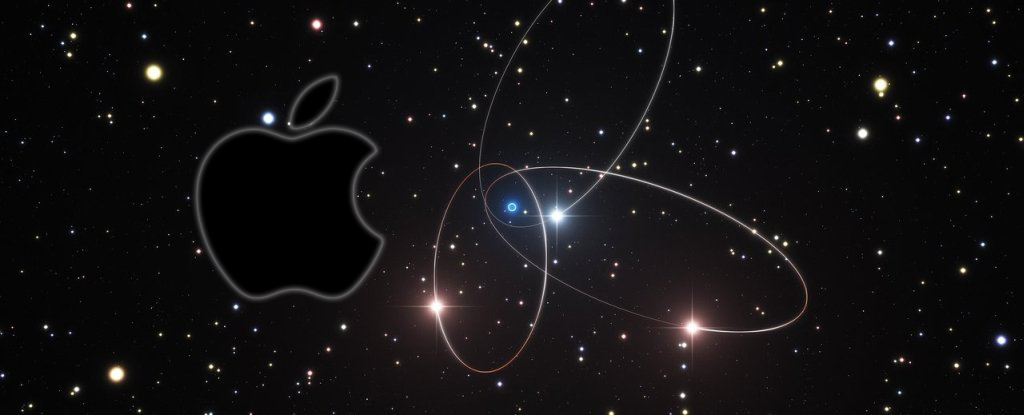How-to Install Java EE SDK 7 Mac Sierra
Hello Mac User! First of all this Tutorials Shows You Step-by-step How-to Install Java EE SDK 7 Mac Sierra 10.12 Desktop.
Especially relevant: Java EE SDK 7 with the GlassFish 4 App Server is the First Step of a Java EE 7 Development Walk.
Because the Oracle GlassFish 4 App Server is the Reference for the Java EE 7 Web Apps Development and Deployment.

-
First Open a Command Line Terminal window
Finder > Applications > Utilities > Terminal
(Press “Enter” to Execute Commands)
-
How-to Install Required JDK 7+ on MacOS X:
-
Download Java EE 7 SDK for Unix:
-
Then Double-Click on Archive to Extract
-
Relocate Oracle Java EE 7 SDK (Optional)
sudo chown -R root:root ~/Downloads/glassfish4
sudo mv ~/Downloads/glassfish4 /opt/
For a Local Installation just Skip the 2 Steps…
-
Next Starting/Stopping the GlassFish 4 App Server
cd /opt/glassfish4/glassfish
To Start Up:
sudo ./bin/startserv
To Stop:
sudo ./bin/stopserv
-
How-to Getting-Started with Java EE 7 Examples: